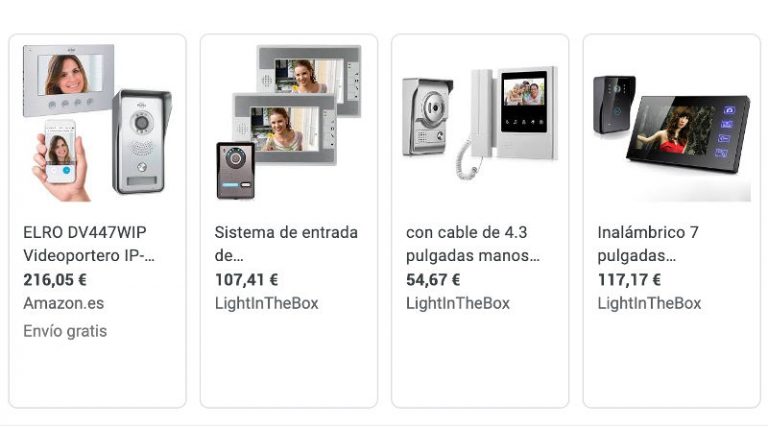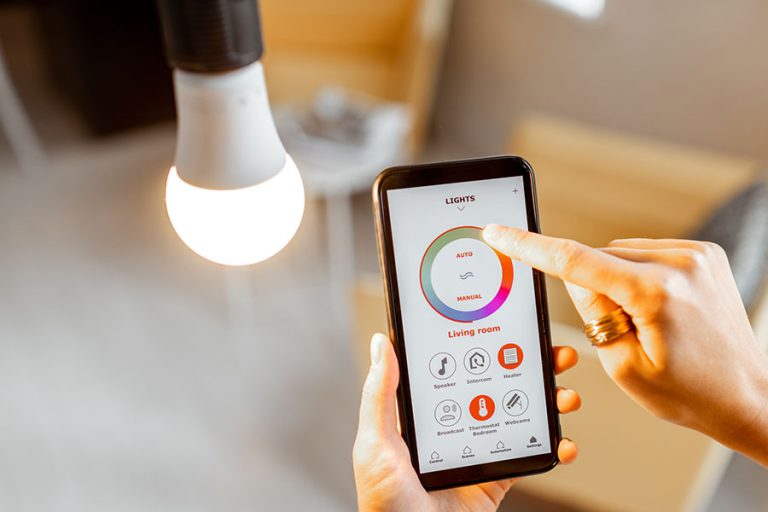Xbox Series X работает медленно: возможные причины и решения
Когда вы покупаете новый Xbox Series X, он обычно работает с невероятной скоростью и без заметных задержек. Но через некоторое время вы можете начать сталкиваться со снижением скорости консоли, особенно при запуске новой высококлассной игры.
Xbox Series X может работать медленно из-за переполнения кэша или хранилища или из-за какого-либо сбоя. Перезапустите консоль, чтобы попытаться устранить любые сбои, а затем очистите кеш. Если проблема не устранена, проверьте, не заполнено ли хранилище консоли, и рассмотрите возможность удаления игр или добавления внешнего диска для увеличения места.
Давайте посмотрим, почему ваш Xbox Series X может замедляться и как вы можете вернуться к работе на полной скорости. Это надоедливая проблема, поиск и устранение которой может занять 15-30 минут, но это является разрешимо!
Почему ваш Xbox Series X работает так медленно?

При раскрытии, Xbox Series X (на Амазоне) входит в число лучших консолей по тактовой частоте и производительности. Фактически, его опыт следующего поколения хорошо конкурировал с подобными высокопроизводительными ПК. Поэтому было бы обескураживающе, если бы такая консоль со временем замедлялась.
Эта проблема может снизить FPS (количество кадров в секунду), а также пиковый уровень производительности. Если вы испытываете низкую скорость, это может быть связано с одной из следующих причин:
Кэш
Xbox Series X — это мультимедийное онлайн-устройство; поэтому он хранит некоторую информацию при запуске различных программ на своей платформе. Эта недоступная и изменчивая информация называется кешем.
Они выглядят как энергозависимая память, хранящаяся рядом с ЦП (центральным процессором). Если эта память станет громоздкой, это может замедлить работу вашей консоли.
Часы
Результаты показали, что на некоторых консолях Xbox Series X возникли сбои, которые не позволяли им запускать игры нового поколения с максимальной производительностью. Было показано, что этот сбой замедляет скорость работы на 5% в тесте, в котором участвовали две Xbox Series X.
Предполагалось, что ошибка возникла из-за того, что часы на одной из протестированных консолей сбились. После одновременного сброса времени на двух консолях между двумя консолями образовался двухсекундный разрыв в скорости.
Хранилище заполнено
Когда жесткое хранилище консоли заполнено, она может вообще не работать. Это будет проявляться случайным зависанием или периодическим замедлением. В какой-то момент консоль вообще перестанет работать, и потребуется сброс настроек до заводских, чтобы очистить хранилище.
Xbox довольно хорошо сообщает вам, когда хранилище заполнено, но стоит отметить, что это может быть причиной.
Как сделать Xbox Series X быстрее?
Если у вас Xbox Series X работает медленнее, чем обычно, попробуйте следующее:
Очистить кеш
Это можно сделать в несколько шагов. Прежде чем выполнять эти шаги, убедитесь, что у вас есть данные для входа в систему, потому что вам может потребоваться повторно ввести их после сброса.
- Нажмите кнопку X на контроллере, затем перейдите на панель «Профиль и система» и выберите «Настройки».
- Прокрутите вниз, перейдите в «Система» и выберите «Информация о консоли».
- Нажмите «Сбросить консоль» и выберите «Сбросить и сохранить мои игры и приложение».
Кроме того, вы можете выполнить полный сброс, который вернет вас к заводским настройкам Xbox Series X.
Очистить постоянное хранилище
Для людей, использующих Blu-ray, диски могут загружать соответствующий контент при использовании с Xbox Series X. Вы можете очистить постоянное хранилище, выполнив следующие действия:
- Нажмите ручку Xbox на геймпаде, переместитесь вправо, нажмите «Профиль и система» и выберите «Настройки».
- Прокрутите вниз до «Устройства и подключения», затем выберите «Blu-ray».
- При появлении запроса выберите параметр «Постоянное хранилище», а затем «Очистить постоянное хранилище».
Добавить больше места на жестком диске
Если вы подозреваете, что ваша проблема связана с заполнением жесткого диска Xbox, что приводит к сбоям и замедлению работы, вы можете просто удалить несколько игр или, если вы действительно не хотите этого делать, вы можете добавить больше памяти напрямую с помощью внешних жестких дисков, таких как Карта расширения хранилища Seagate для Xbox Series X|S (на Amazon).
Убедитесь, что вы получите твердое состояние вариант, подобный этому, чтобы обеспечить сверхбыструю скорость чтения/записи.
Медленное меню Xbox Series X и запуск игр
Если после включения Xbox Series X вы испытываете задержку перед появлением меню, вы можете сделать следующее:
- Во-первых, подтвердите, есть ли какие-либо последние доступные обновления OTA (по воздуху), и запустите их.
- Выполните принудительное завершение работы, отключите консоль, подождите несколько минут (скажем, 5 минут) и снова включите консоль.
Если вышеупомянутые шаги не устраняют задержку, вы можете выполнить сброс настроек. Вот шаги, чтобы сделать это:
- Нажмите кнопку Xbox, чтобы открыть руководство.
- Выберите «Профиль и система», затем «Настройки».
- Перейдите в раздел «Информация о консоли».
- Выберите «Сбросить консоль» и выберите «Сохранить игры и приложения».
- После перезагрузки войдите в консоль, используя данные своей учетной записи Microsoft. Это должно наконец решить проблему.
Xbox Series X Медленная загрузка
Вы можете столкнуться с медленной загрузкой на Xbox Series X. Обычно это характеризуется либо тем, что установка занимает больше времени, чем обычно, либо полосой загрузки не продвигается так быстро. Быстрое решение этой проблемы выглядит следующим образом:
- Проверьте скорость загрузки, зайдя в меню «Установка» и проверив очередь. Если он опускается ниже ожидаемого диапазона, устраните неполадки сетевого подключения.
- Закройте запущенные игры или приложения.
- Перезапустите Series X.
- Проверьте сетевое подключение вашей консоли.